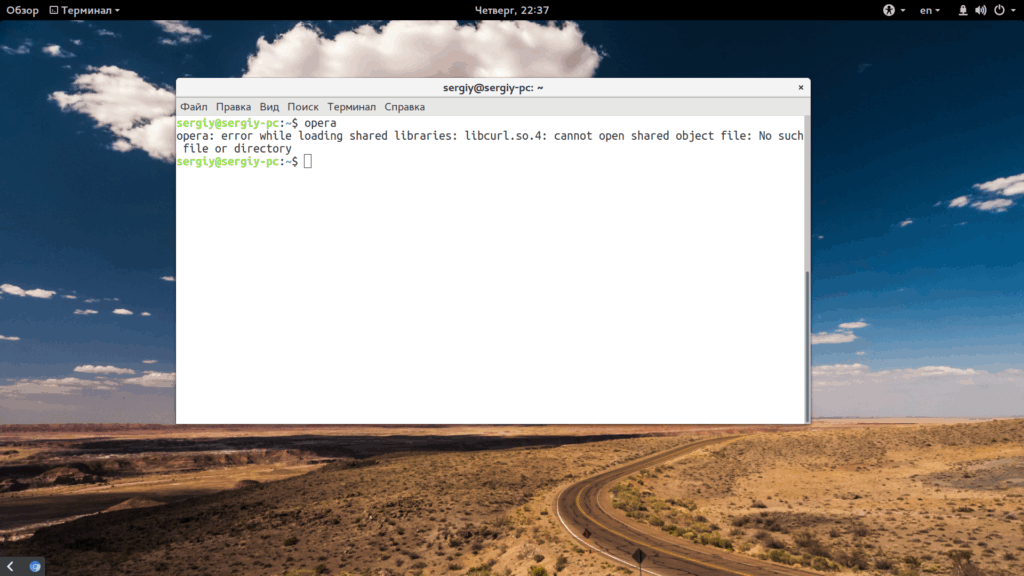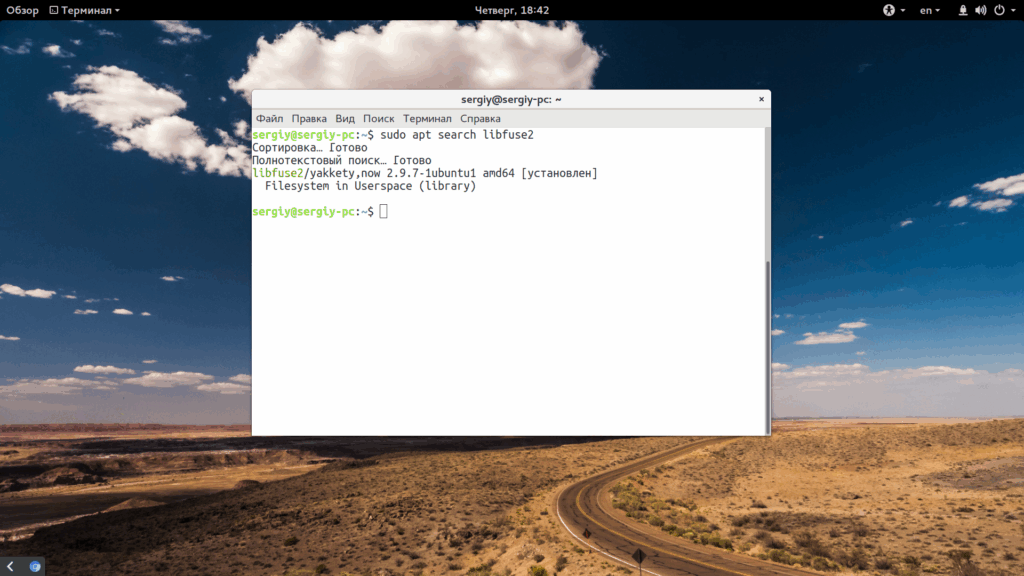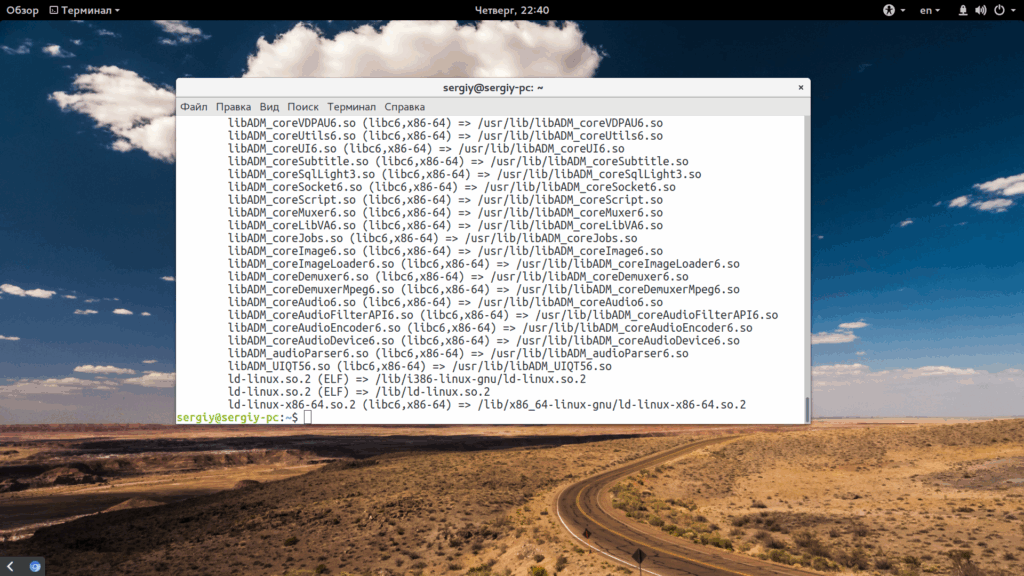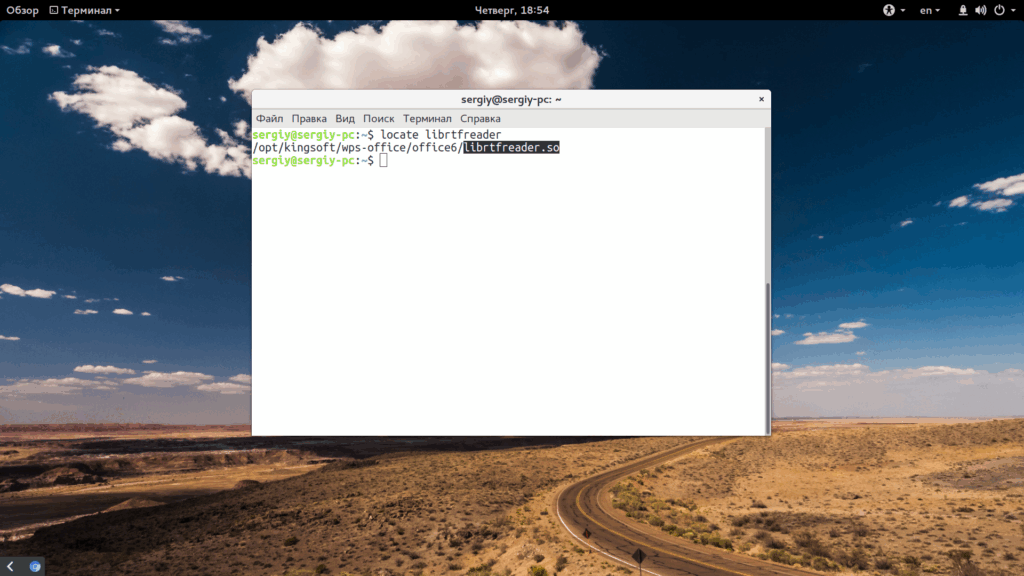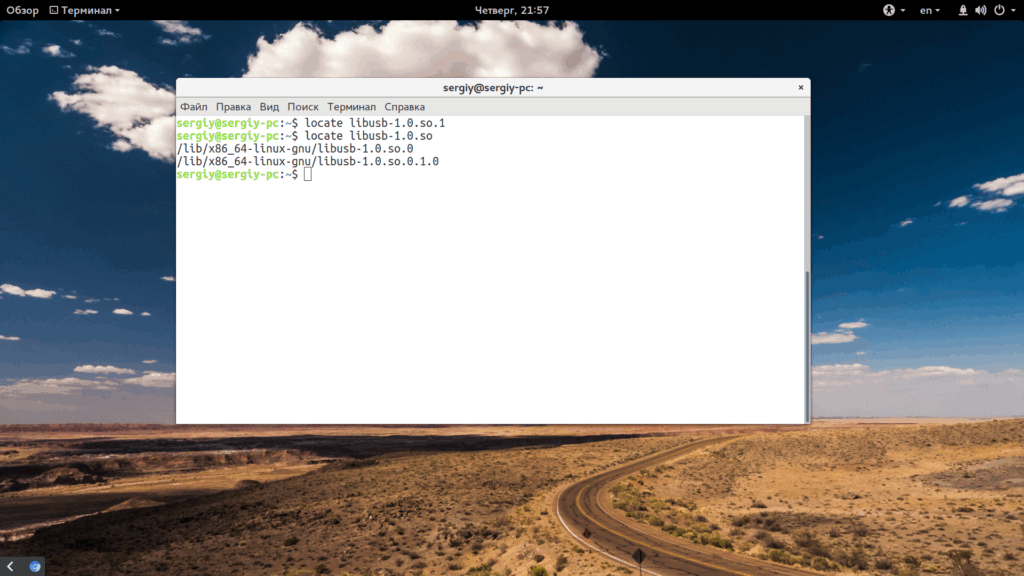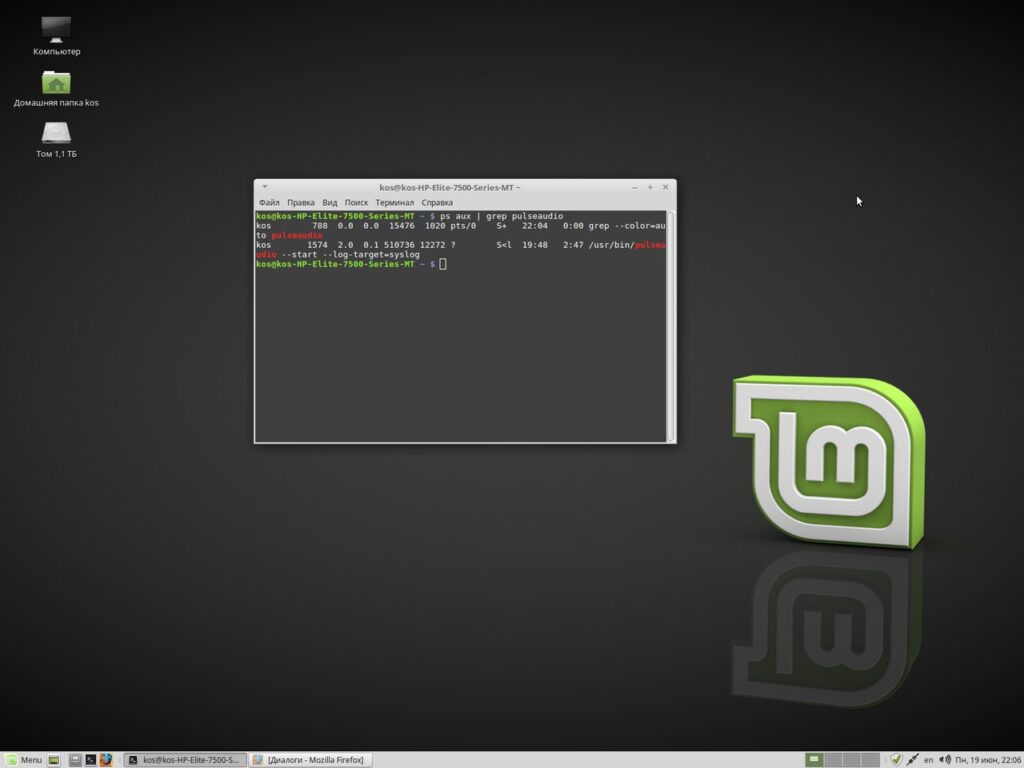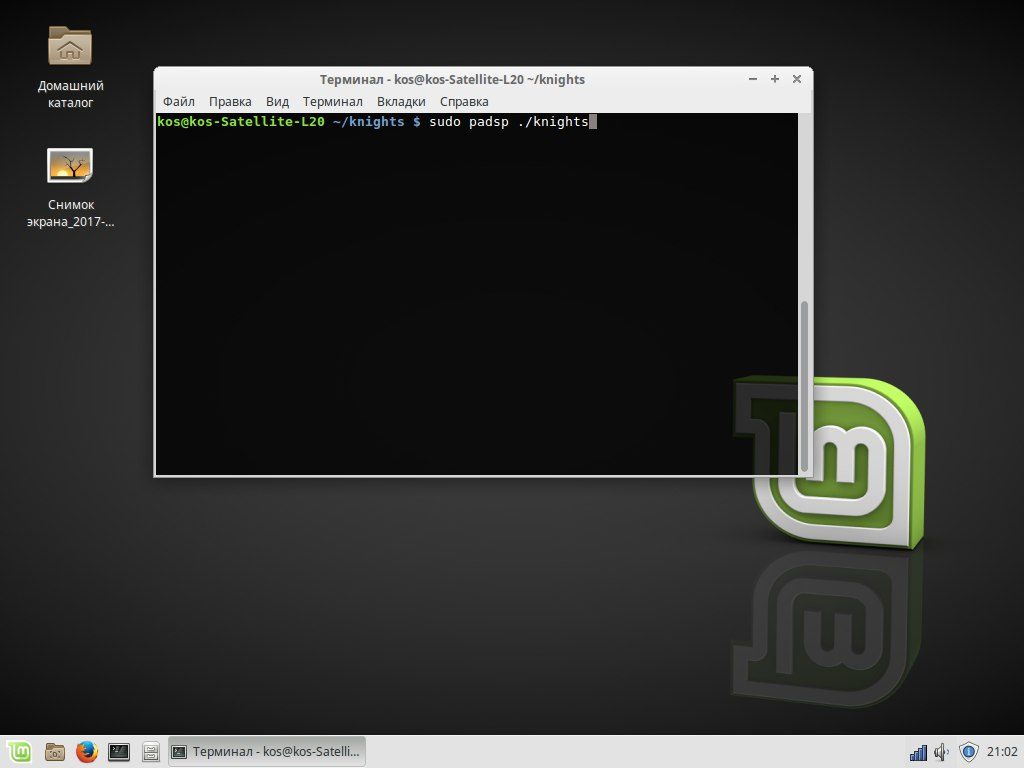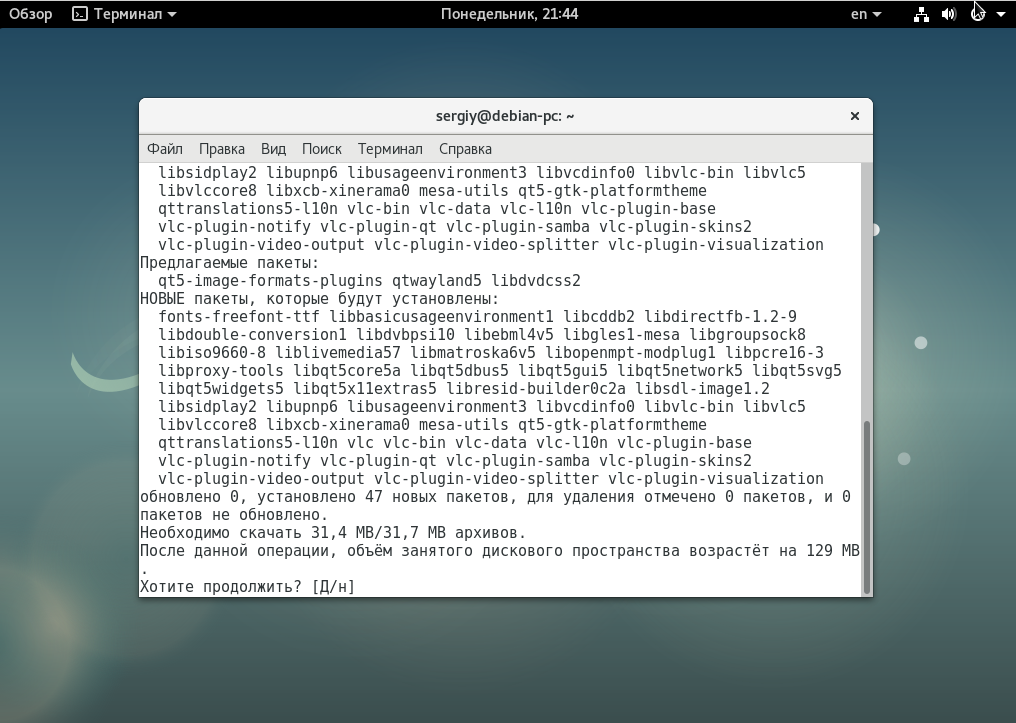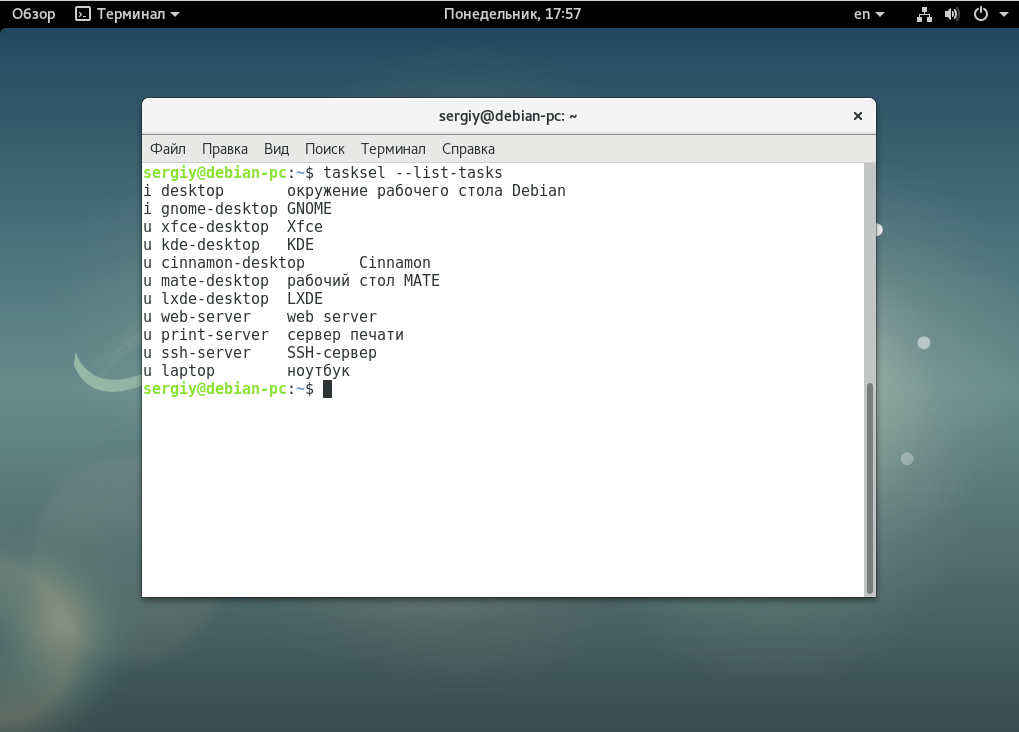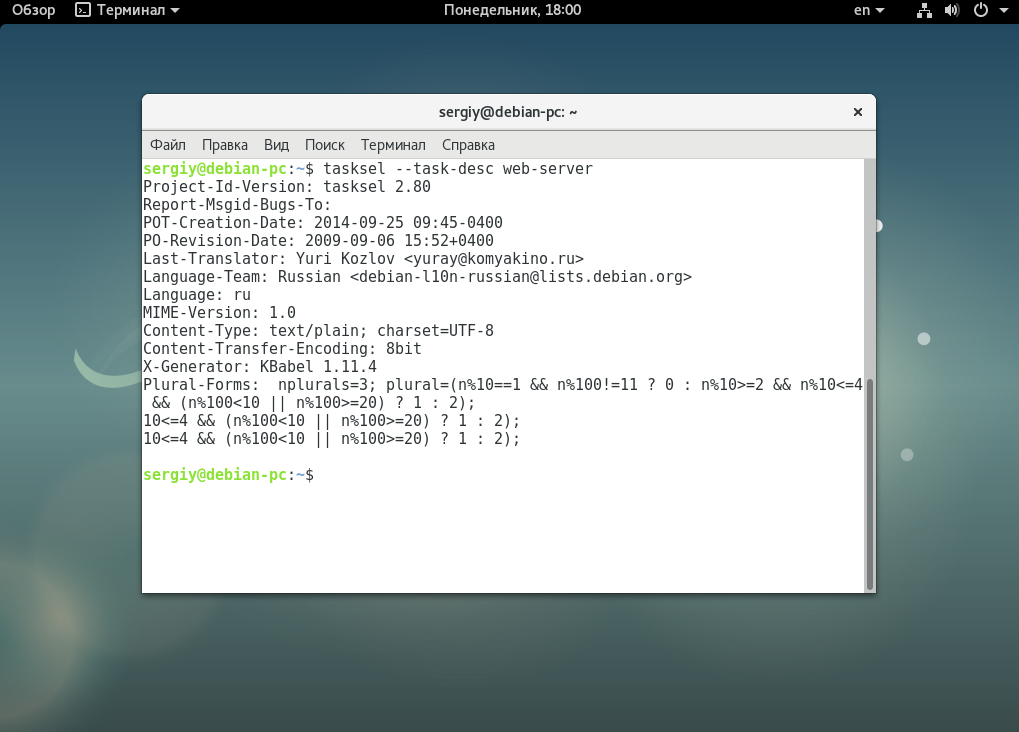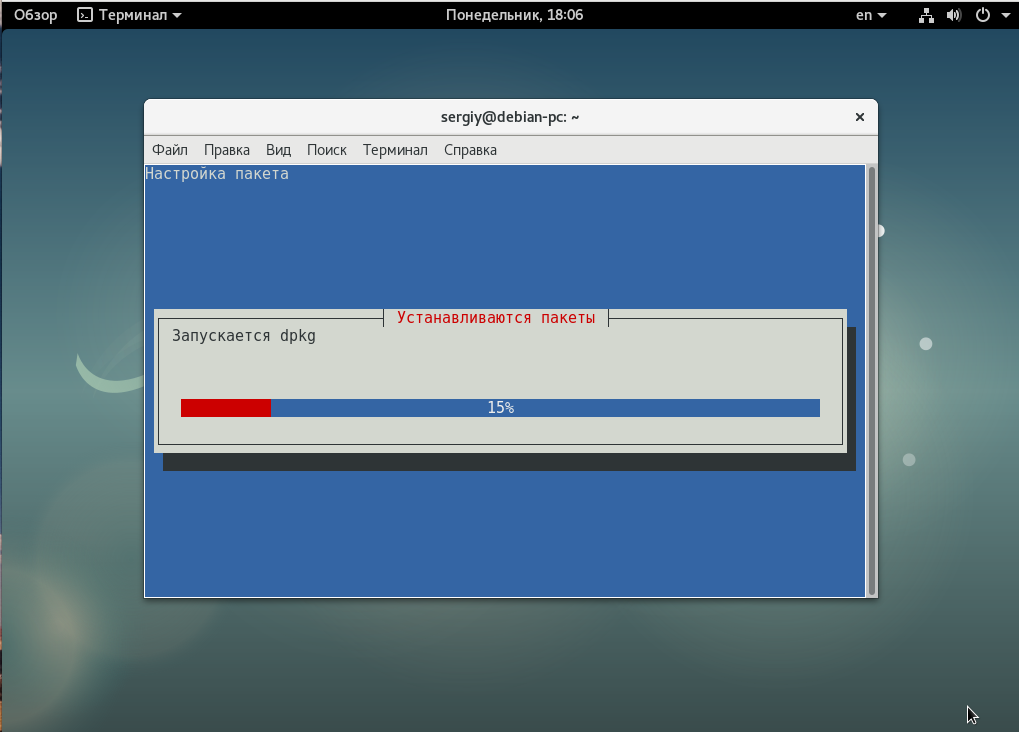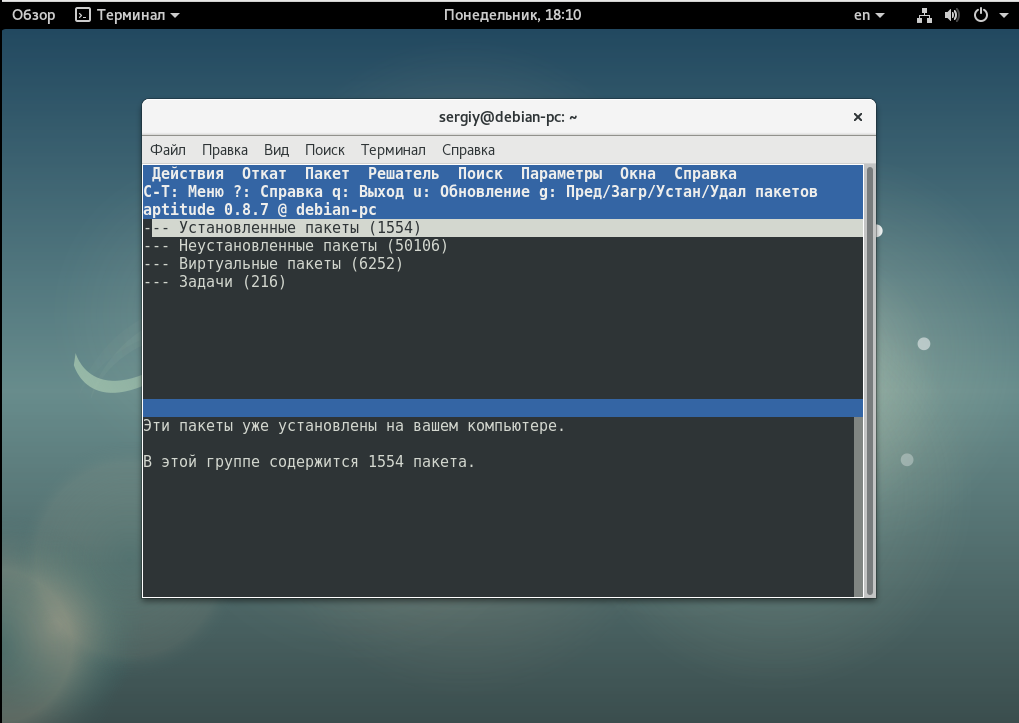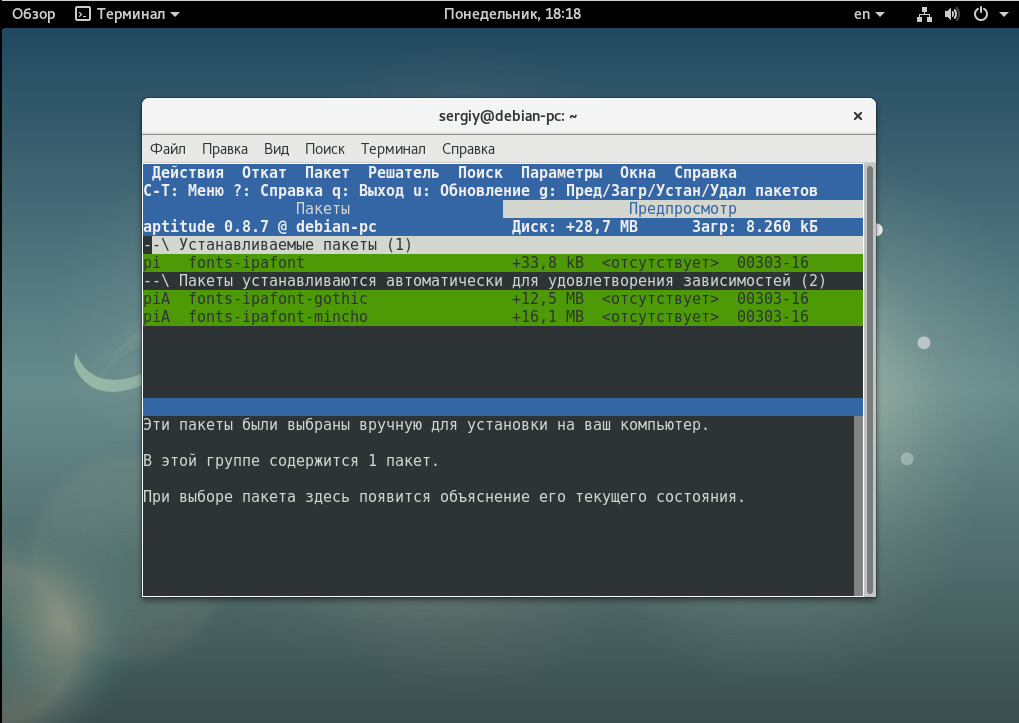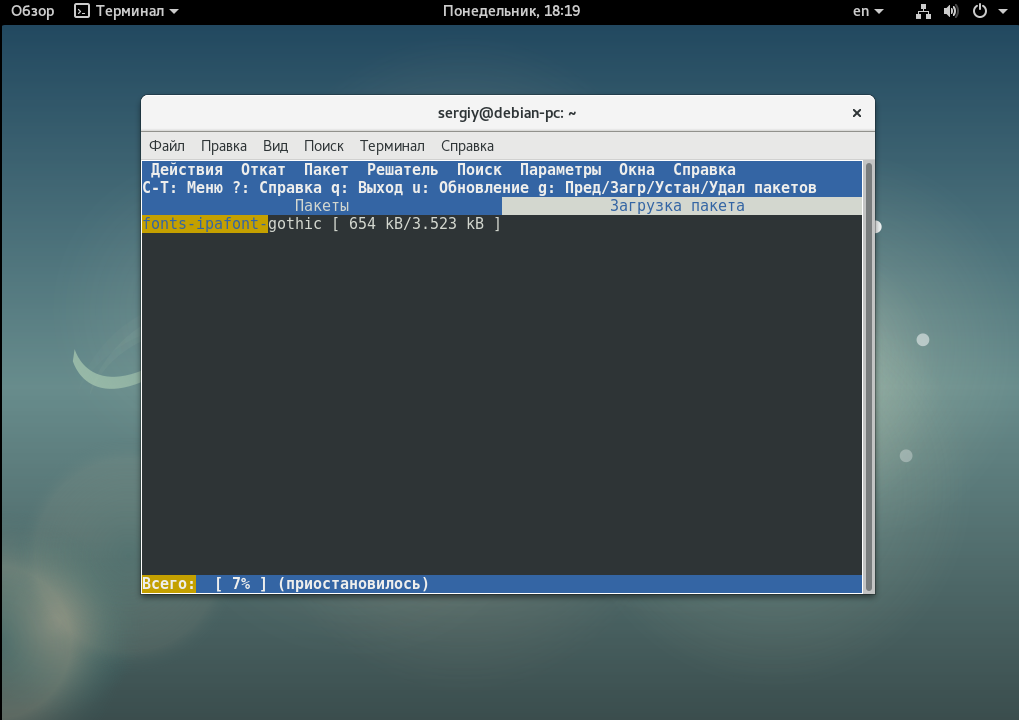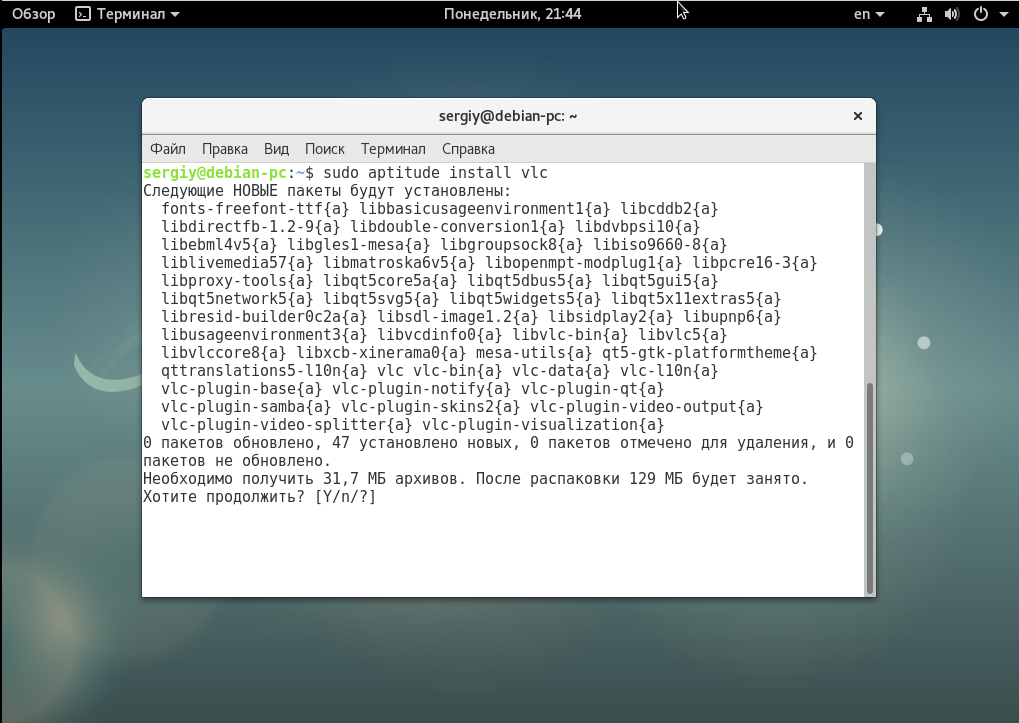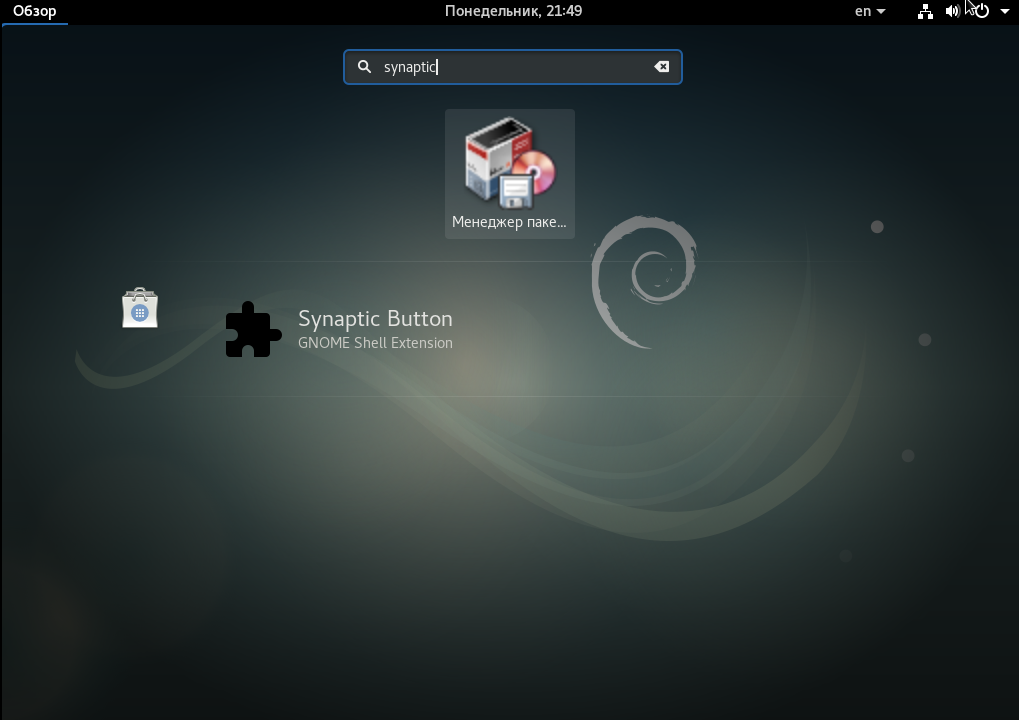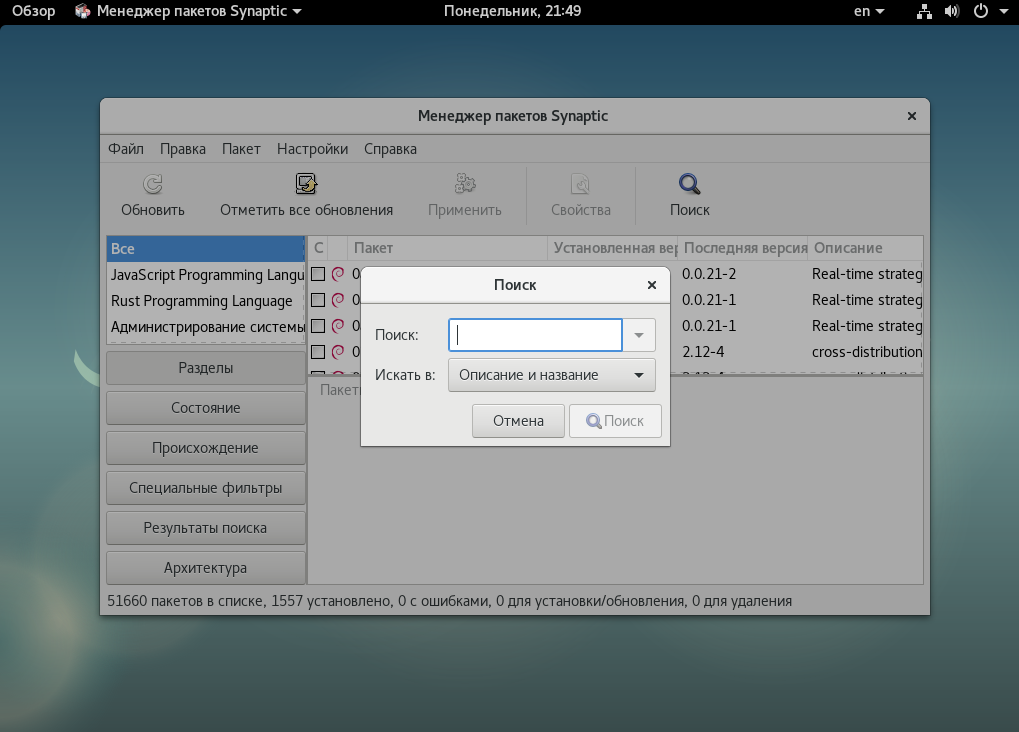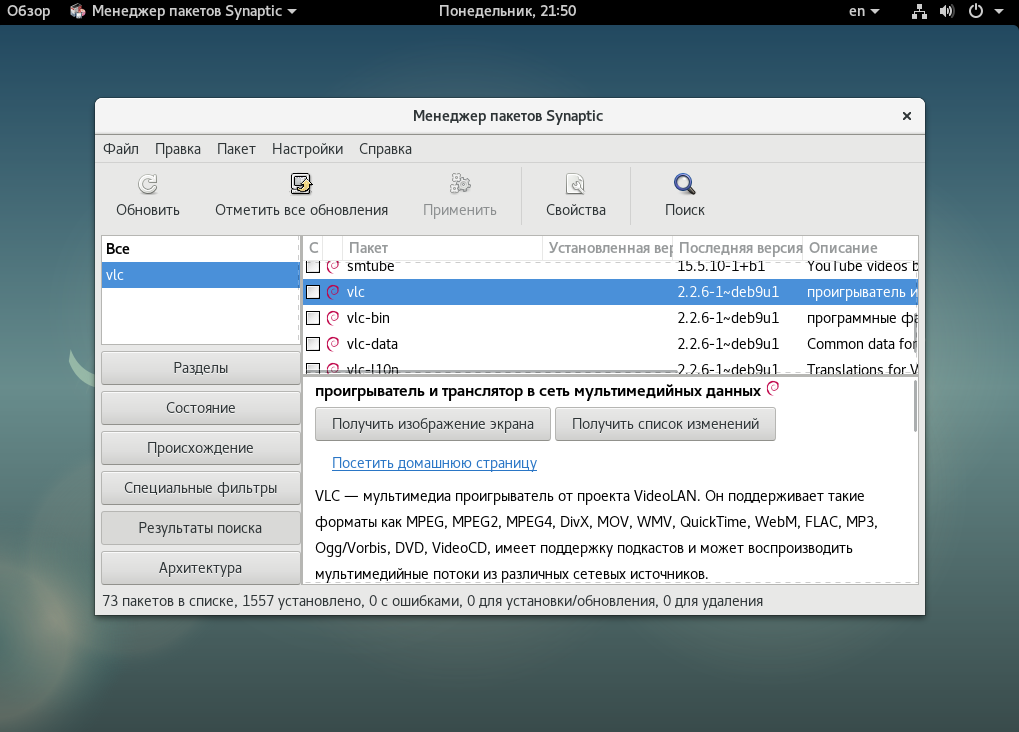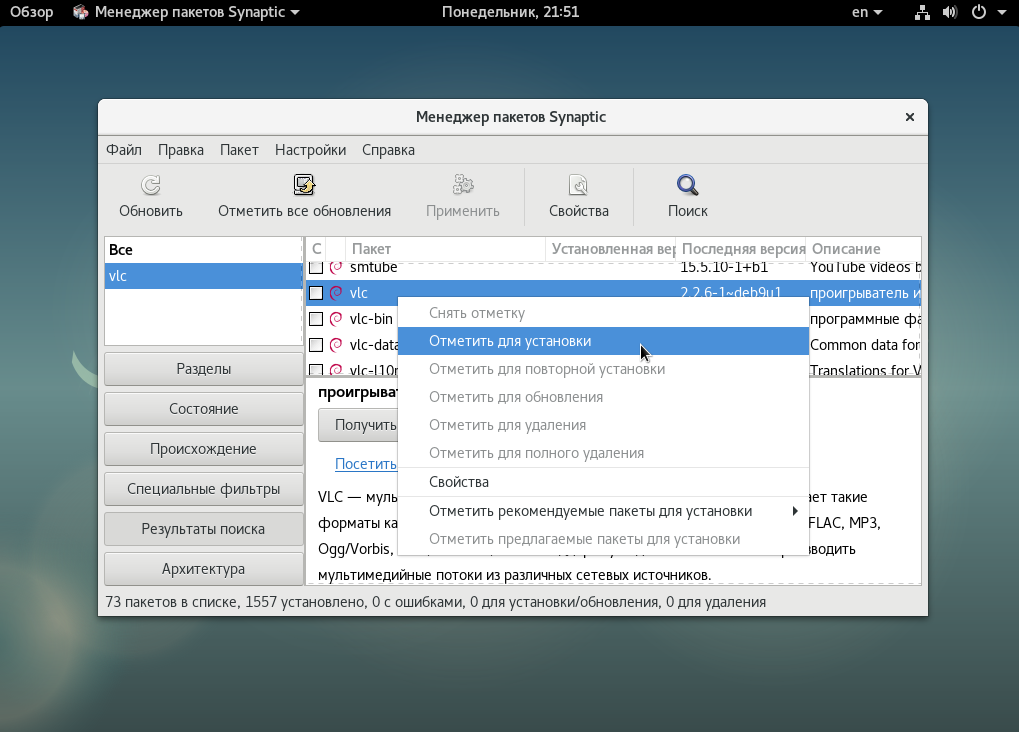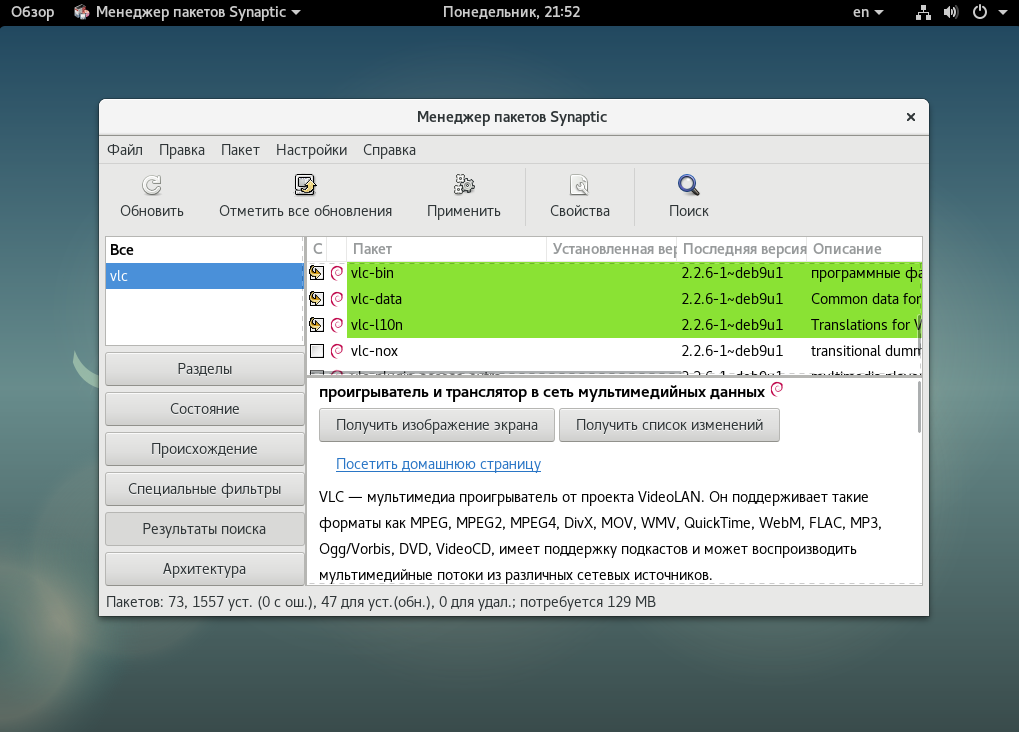Продовжуємо знайомство з пристроєм комп’ютера, і сьогодні поговоримо про периферійні пристрої, а саме – про клавіатури. Кожна людина, яка хоча б раз бачила ПК або ноутбук, має уявлення про те, що таке клавіатура і як нею користуватися. Але ця стаття для тих, хто хоче дізнатися більше про те, як влаштовані ці пристрої і якими вони бувають.
Как узнать сокет материнской платы и процессора
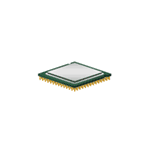 Сокет на материнской плате компьютера — это, условно, конфигурация разъема для установки процессора (и контактов на самом процессоре), при этом, в зависимости от модели, процессор может быть установлен только в определенный сокет, например, если CPU предназначен для сокета LGA 1151, его не следует пытаться установить в имеющуюся у вас материнскую плату с LGA 1150 или LGA 1155. Наиболее распространенные на сегодня варианты, помимо уже перечисленных — LGA 2011-v3, SocketAM3+, SocketAM4, SocketFM2+.
Сокет на материнской плате компьютера — это, условно, конфигурация разъема для установки процессора (и контактов на самом процессоре), при этом, в зависимости от модели, процессор может быть установлен только в определенный сокет, например, если CPU предназначен для сокета LGA 1151, его не следует пытаться установить в имеющуюся у вас материнскую плату с LGA 1150 или LGA 1155. Наиболее распространенные на сегодня варианты, помимо уже перечисленных — LGA 2011-v3, SocketAM3+, SocketAM4, SocketFM2+.
В некоторых случаях может потребоваться узнать, какой сокет на материнской плате или сокет процессора — именно об этом и пойдет речь в инструкции далее. Примечание: если честно, я с трудом представляю себе, что это за случаи, но часто замечаю вопрос на одном популярном сервисе вопросов и ответов, а потому и решил подготовить текущую статью. См. также: Как узнать версию БИОС материнской платы, Как узнать модель материнской платы, Как узнать сколько ядер у процессора.
Как узнать сокет материнской платы и процессора на работающем компьютере
Первый возможный вариант — вы собираетесь выполнить апгрейд компьютера и подбираете новый процессор, для чего необходимо знать сокет материнской платы, чтобы подобрать CPU с соответствующим сокетом.
Обычно, сделать это достаточно просто при условии работающей ОС Windows на компьютере, причем возможно использовать как встроенные средства системы, так и сторонние программы.
Чтобы использовать средства Windows для того, чтобы определить тип разъема (сокет), проделайте следующее:
- Нажмите клавиши Win+R на клавиатуре компьютера и введите msinfo32 (после этого нажмите Enter).
- Откроется окно с информацией об оборудовании. Обратите внимание на пункты «Модель» (здесь обычно указана модель материнской платы, но иногда значения нет), и (или) «Процессор».
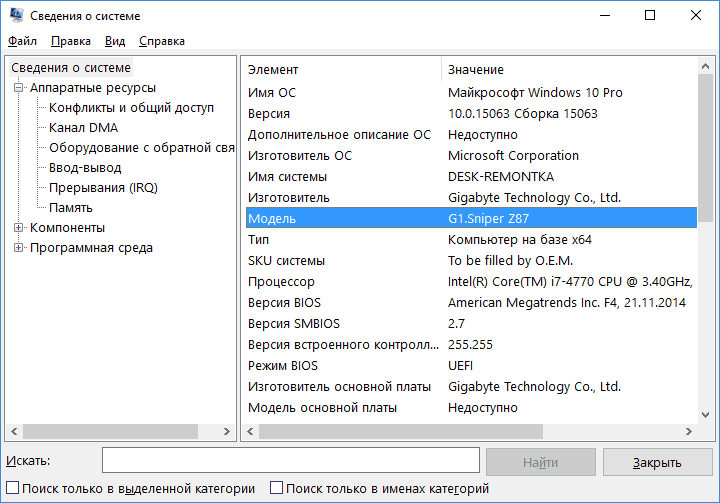
- Откройте Google и введите в поисковую строку либо модель процессора (в моем примере i7-4770), либо модель материнской платы.
- Первые же результаты поиска приведут вас на официальные страницы информации о процессоре или материнской платы. Для процессора на сайте Intel в разделе «Спецификации корпуса» вы увидите поддерживаемые разъемы (для процессоров AMD официальный сайт не всегда оказывается первым в результатах, но среди имеющихся данных, например, на сайте cpu-world.com, вы сразу увидите сокет процессора).
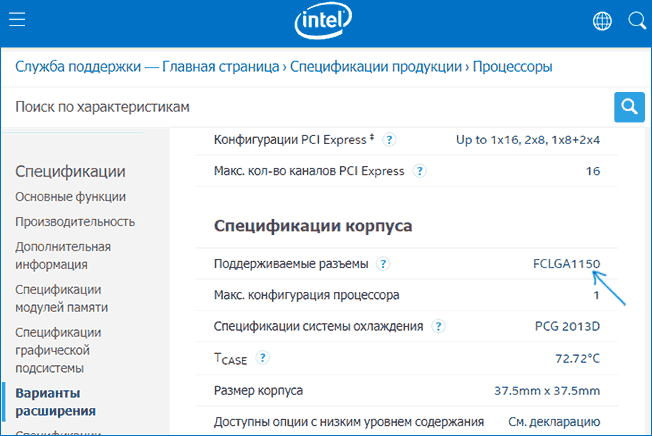
- Для материнской платы сокет будет указан в качестве одного из основных параметров на сайте производителя.
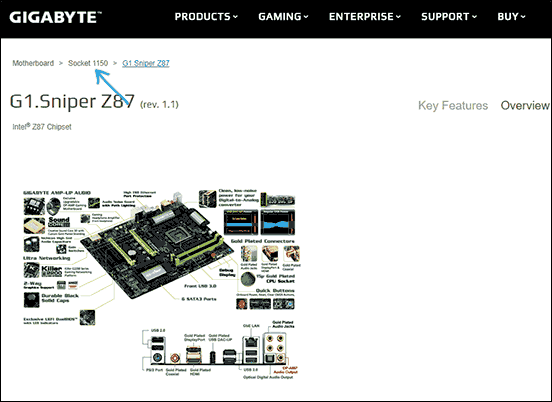
Если использовать сторонние программы, то определить узнать сокет можно и без дополнительного поиска в Интернете. Например, простая программа бесплатная программа Speccy показывает эту информацию.
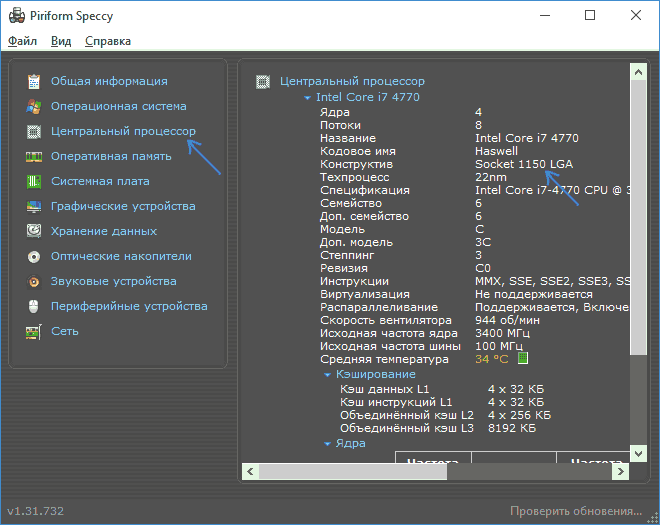
Примечание: в Speccy не всегда отображается информация о сокете материнской платы, но если выбрать пункт «Центральный процессор», то там данные о разъеме будут присутствовать. Подробнее: Бесплатные программы, чтобы узнать характеристики компьютера.
Как определить сокет на не подключенной материнской плате или процессоре
Второй возможный вариант задачи — необходимость узнать тип разъема или сокет на компьютере, который не работает или на никуда не подключенных процессоре или материнской плате.
Сделать это обычно также очень просто:
- Если это материнская плата, то почти всегда информация о сокете указана на ней самой или на разъеме для процессора (см. фото ниже).

- Если это процессор, то по модели процессора (которая почти всегда есть на маркировке) с помощью поиска в Интернете, как в предыдущем способе, легко определить поддерживаемый сокет.

На этом всё, думаю, получится разобраться. Если же ваш случай выходит за рамки стандартных — задавайте вопросы в комментариях с подробным описанием ситуации, постараюсь помочь.
Ошибка error while loading shared libraries
Новые и опытные пользователи Linux могут сталкиваться с ошибкой error loading shared libraries во время запуска программ, также с ней могут сталкиваться программисты и все желающие компилировать программное обеспечение в своей системе. Эта ошибка в дословном переводе означает что возникла проблема во время загрузки общей библиотеки. О том что такое библиотеки и зачем они нужны вы можете узнать из статьи библиотеки Linux.
В этой же статье мы рассмотрим что значит ошибка error while loading shared libraries более подробно, а главное, как ее решить.
Что означает error while loading shared libraries?
Даже если вы не компилируете свои программы, то вы можете увидеть ошибку error while loading shared libraries: имя_библиотеки: cannot open shared object file: No such file or directory достаточно часто во время установки новых программ не через пакетный менеджер или программ, предназначенных для другого дистрибутива. Как я уже говорил, она возникает потому, что система не может найти библиотеку.
А вот почему ее нельзя найти и загрузить, это уже интересно. Этому может быть несколько причин:
- Библиотека не установлена в системе;
- Библиотека установлена, но неизвестно куда;
- Библиотека установлена правильно, но имеет не ту версию.
При решении проблемы мы будем руководствоваться именно этими причинами и пытаться их решить.
Как исправить ошибку?
1. Библиотека не установлена
Первый вариант, тут все понятно, библиотеки просто нет в системе, поэтому мы и получаем такую ошибку. Верный способ ее решения - просто найти пакет библиотеки с помощью пакетного менеджера и установить ее. Обычно, пакеты с библиотеками называются так же, как и сами библиотеки с префиксом lib.
Например, если нам не хватает библиотеки libfuse2.so, то мы можем найти ее в Ubuntu такой командой:
sudo apt search libfuse2
Затем осталось только установить ее:
sudo apt install libfuse2
Если перед вами стоит задача собрать программу из исходников, то вам понадобится не только установить саму библиотеку, но и заголовочные файлы для нее:
sudo apt install libfuse-dev
И так для любой библиотеки. Но это не всегда помогает.
2. Библиотека находится не в том каталоге
Бывает что библиотека установлена, мы установили ее или она поставлялась вместе с программой, но ошибка как была, так и есть. Причиной этому может быть то, что загрузчик Linux не может найти библиотеку.
Поиск библиотек выполняется по всех папках, которые указаны в конфигурационных файлах /etc/ld.conf.d/. По умолчанию, это такие каталоги, как /usr/lib, /lib, /usr/lib64, /lib64. Если библиотека установлена в другой каталог, то, возможно, это и есть причина проблемы.
Вы можете посмотреть какие библиотеки сейчас доступны загрузчику с помощью команды:
ldconfig -p
Найти, где находится ваша библиотека можно с помощью команды locate. Например, нас интересует библиотека librtfreader.so:
locate librtfreader
Теперь мы знаем, что она находится по адресу /opt/kingsoft/wps-office/office6/. А значит, для работы программы необходимо сделать чтобы загрузчик библиотек ее видел. Для этого можно добавить путь в один из файлов /etc/ld.so.conf.d/ или же в переменную LD_LIBRARY_PATH:
export LD_LIBRARY_PATH=/opt/kingsoft/wps-office/office6/
Опять же, так вы можете поставить с любой библиотекой, которая взывает ошибку. Еще один более простой метод - это просто создать символическую ссылку на нужную библиотеку в правильной папке:
ln -s /opt/kingsoft/wps-office/office6/librtfreader.so /usr/lib/librtfreader.so
3. Неверная версия библиотеки
Эта причина ошибки довольно часто встречается при использовании программ не для вашего дистрибутива. Каждая библиотека имеет дополнительную версию, так называемую ревизию, которая записывается после расширения .so. Например, libav.so.1. Так вот, номер версии меняется всякий раз, когда в библиотеку вносятся какие-либо исправления.
Часто возникает ситуация, когда в одном дистрибутиве программа собирается с зависимостью от библиотеки, например, libc.so.1, а в другом есть только libc.so.2. Отличия в большинстве случаев здесь небольшие и программа могла бы работать на второй версии библиотеки. Поэтому мы можем просто создать символическую ссылку на нее.
Например, библиотеки libusb-1.0.so.1 нет. Но зато есть libusb-1.0.so.0.1, и мы можем ее использовать:
Для этого просто создаем символическую ссылку на библиотеку:
sudo ln -s /usr/lib/libusb-1.0.so.0.1 /usr/lib/libusb-1.0.so.1
В большинстве случаев программа не заметит подмены и будет работать, как и ожидалось. Также для решения этой проблемы можно попытаться найти нужную версию библиотеки в интернете для своей архитектуры и поместить ее в папку /usr/lib/ или /usr/lib64/. Но после этого желательно обновить кэш:
sudo ldconfig
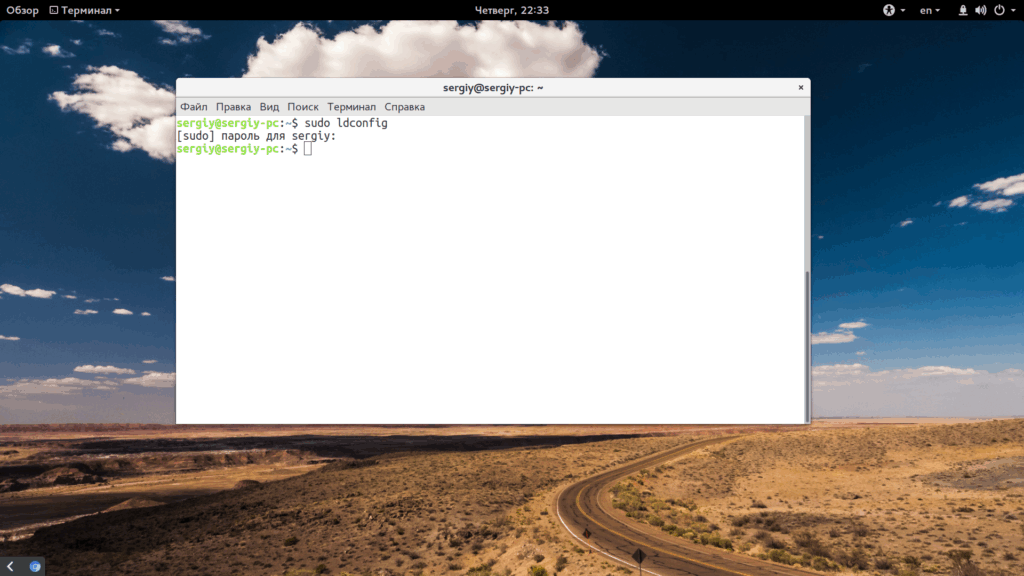
Выводы
В этой статье мы рассмотрели почему возникает ошибка Error while loading shared libraries, а также как ее решить. В большинстве случаев проблема решается довольно просто и вы получите работоспособную программу. Надеюсь, эта информация была полезной для вас.
Невыгружаемый пул занимает память Windows 10 — решение
 Одна из распространенных проблем пользователей Windows 10, особенно с сетевыми картами Killer Network (Ethernet и Wireless)— заполняющаяся оперативная память при работе в сети. Обратить на это внимание можно в диспетчере задач на вкладке «Производительность», выбрав RAM. При этом, заполняется невыгружаемый пул памяти.
Одна из распространенных проблем пользователей Windows 10, особенно с сетевыми картами Killer Network (Ethernet и Wireless)— заполняющаяся оперативная память при работе в сети. Обратить на это внимание можно в диспетчере задач на вкладке «Производительность», выбрав RAM. При этом, заполняется невыгружаемый пул памяти.
Проблема в большинстве случаев вызвана неправильной работой сетевых драйверов в сочетании с драйверами монитора использования сети Windows 10 (Network Data Usage, NDU) и достаточно просто решается, о чем и пойдет речь в этой инструкции. В некоторых случаях, причиной утечек памяти могут быть и другие драйверы оборудования. Близкий по теме материал: Что такое память Кэшировано в Windows 10 и как очистить кэшированную память.
Исправление утечки памяти и заполнения невыгружаемого пула при работе в сети
Наиболее распространенной ситуацией является, когда невыгружаемый пул RAM Windows 10 заполняется при работе в Интернете. Например, легко заметить, как он растет при скачивании большого файла и после этого не очищается.
Если описанное — ваш случай, то исправить ситуацию и очистить невыгружаемый пул памяти можно следующим образом.
- Зайдите в редактор реестра (нажмите клавиши Win+R на клавиатуре, введите regedit и нажмите Enter).
- Перейдите к разделу
HKEY_LOCAL_MACHINE\SYSTEM\ControlSet001\Services\Ndu\
- Дважды нажмите по параметру с именем «Start» в правой части редактора реестра и задайте значение 4 для него, для отключения монитора использования сети.
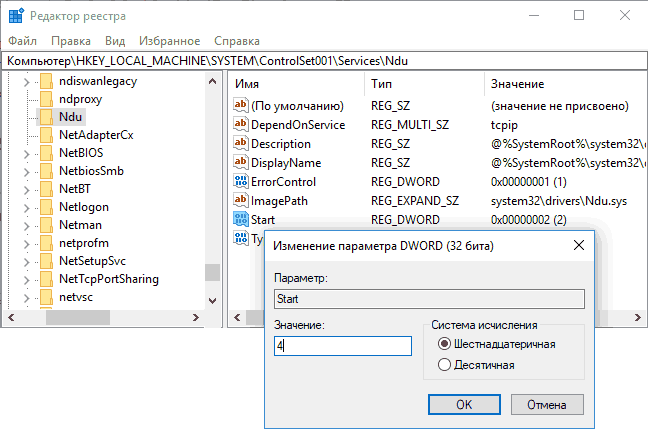
- Закройте редактор реестра.
По завершении, перезагрузите компьютер и проверьте, была ли исправлена проблема. Как правило, если дело действительно в драйверах сетевой карты, невыгружаемый пул больше не растет больше своих обычных значений.
Если шаги, описанные выше, не помогли, попробуйте следующее:
- Если драйвер сетевой карты и (или) беспроводного адаптера был установлен с официального сайта производителя, попробуйте удалить его и дать Windows 10 установить стандартные драйверы.
- Если драйвер был автоматически установлен Windows или был предустановлен производителем (и система после этого не менялась), попробуйте скачать и установить последнюю версию драйвера с официального сайта производителя ноутбука или материнской платы (если это ПК).
Заполняемый невыгружаемый пул оперативной памяти в Windows 10 не всегда бывает вызван драйверами именно сетевой карты (хотя чаще всего) и если действия с драйверами сетевых адаптеров и NDU не приносят результата, можно прибегнуть к следующим шагам:
- Установка всех оригинальных драйверов от производителя на ваше оборудование (особенно если на данный момент времени у вас установлены драйверы, автоматически установленные Windows 10).
- Использование утилиты Poolmon из состава Microsoft WDK для определения драйвера, вызывающего утечку памяти.
Как узнать, какой драйвер вызывает утечку памяти в Windows 10 с помощью Poolmon
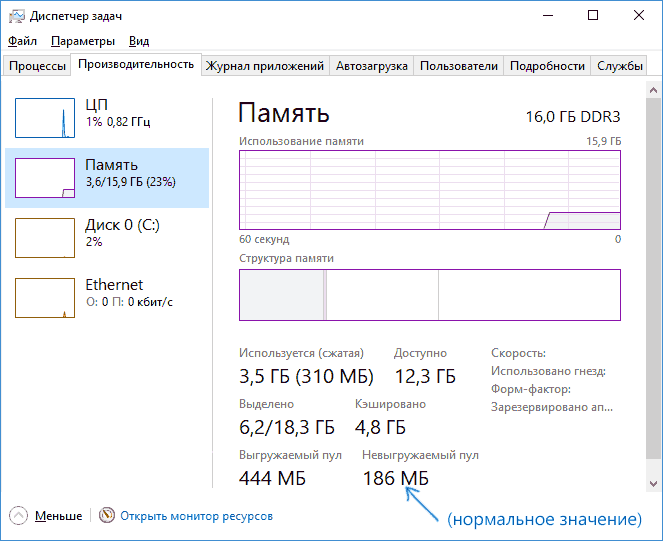
Выяснить конкретные драйверы, приводящие к тому, что невыгружаемый пул памяти растет можно с помощью инструмента Poolmoon, входящим в состав Windows Driver Kit (WDK), скачать который можно с официального сайта Майкрософт.
- Загрузите WDK для вашей версии Windows 10 (не используйте шаги на предлагаемой странице, относящиеся к установке Windows SDK или Visual Studio, просто найдите пункт «Установите WDK для Windows 10» на странице и запустите установку) с сайта https://developer.microsoft.com/ru-ru/windows/hardware/windows-driver-kit.
- После установки, зайдите в папку с WDK и запустите утилиту Poolmon.exe (по умолчанию утилиты находятся в C:\ Program Files (x86)\Windows Kits\ 10\ Tools\ ).
- Нажмите латинскую клавишу P (так, чтобы второй столбец содержал только значения Nonp), затем — B (это оставит в списке только записи, использующие невыгружаемый пул и отсортирует их по количеству занимаемого пространства в памяти, т.е. по столбцу Bytes).
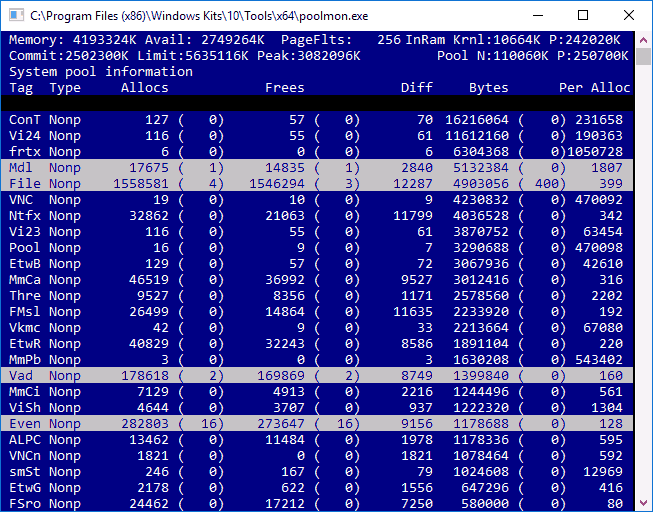
- Обратите внимание на значение столбца Tag для занимающей наибольшее количество байт записи.
- Откройте командную строку и введите команду findstr /m /l /s значение_столбца_tag C:\Windows\System32\drivers\*.sys
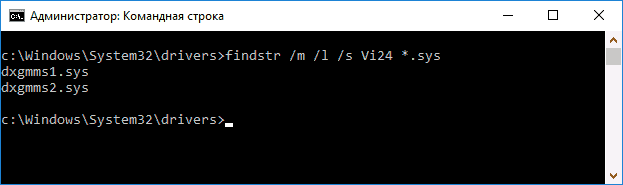
- Вы получите список файлов драйверов, которые могут оказаться причиной проблемы.
Дальнейший путь — выяснить по именам файлов драйверов (с помощью Google, например), к какому оборудованию они относятся и пробовать установить, удалить или откатить в зависимости от ситуации.
Как обновить ядро Ubuntu
Новые версии ядер содержат исправления, различные улучшения работы и производительности системы, а также различные нововведения, которые делают работу с Linux лучше. Поэтому было бы неплохо всегда иметь в своей системе самое новое ядро. Но большинство дистрибутивов, в том числе Ubuntu достаточно консервативны и содержат старые, проверенные версии ядер, а новые добавляются очень медленно.
Но эту проблему можно решить. Из этой статьи вы узнаете как обновить ядро ubuntu 16.04 или более поздних версий. Хотя новых версий ядра нет в репозитории, но есть программа, которая сделает всю работу за вас.
Читать далее Как обновить ядро Ubuntu
Установка LAMP в Debian 9
Дистрибутив Debian рассматривается в первую очередь как самая стабильная операционная система, поэтому довольно часто он используется на серверах для размещения сайтов. Также часто пользователи Linux вынуждены устанавливать программное обеспечение для работы сайтов на локальную машину чтобы иметь возможность все протестировать и привести в порядок перед отправкой во всемирную сеть.
В этой статье мы рассмотрим как выполняется установка LAMP Debian 9. Аббревиатура LAMP расшифровывается как Linux Apache Mysql PHP, это набор программного обеспечения, который чаще всего используется для размещения сайтов. Раньше мы уже говорили про установку LAMP в Ubuntu, процесс не будет очень сильно отличаться в Debian, но все же есть нюансы.
Настройка звука в wine через oss
Приветствую всех! Хотел бы рассказать о решении проблемы, с которой столкнулся сам. Я решил установить старые игры для Linux: Герои 3, Knights and Merchants. Эти игры используют SDL библиотеки для звука и видео. Но с видео все в порядке а звука нет. Это связано с тем что SDL рассчитывает на OSS, а не ALSA или PulseAudio. Для решения проблемы можно использовать несколько способов. Дальше рассмотрим как выполняется настройка звука wine для работы через oss.
Настройка звука в Wine
Есть несколько вариантов решения проблемы нет звука wine с помощью эмуляции OSS в linux:
- установить старую звуковую карту и старую версию системы;
- aoss — перехват обращений через alsa-oss;
- padsp — перехват обращений через pulseaudio;
Ставить старую звуковую карту и старую систему я не буду, а вот эмулировать звук очень даже подходит. Далее, я пошагово объясню как это сделать. Сначала надо узнать установлен ли Pulse Audio:
ps aux | grep pulseaudio
Если используется PulseAudio то вы увидите примерно такой вывод в терминале:
Если выдало ошибку, то у вас ALSA. Дальше нужно зайти в папку с игрой. У меня это ~/knights;
cd /knights
Для PulseAudio команда будет такой:
sudo padsp ./knights
А для Alsa:
sudo aoss ./knights
Все готово, настройка звука Wine завершена, теперь вы можете играть и радоваться звуку. Если у вас x64 разрядная и возникают ошибки, то делаем следующее(только Pulse audio):
sudo dpkg --add-architecture i386
$ sudo apt-get update
$ sudo apt-get install libpulse0:i386 libpulsedsp:i386
Копируем исполняемый файл. Я назвал копию padsp32.
sudo cp /usr/bin/padsp /usr/bin/padsp32
Запускаем текстовый редактор от root. Я буду использовать Nano, так как он есть у всех:
sudo nano /usr/bin/padsp32
Заменяем 2 строки в файле padsp32:
на:
Теперь чтобы запустить игру надо использовать эту команду:
padsp32 ./knights
Вместо ./ путь к файлу, а вместо knights название вашего файла.
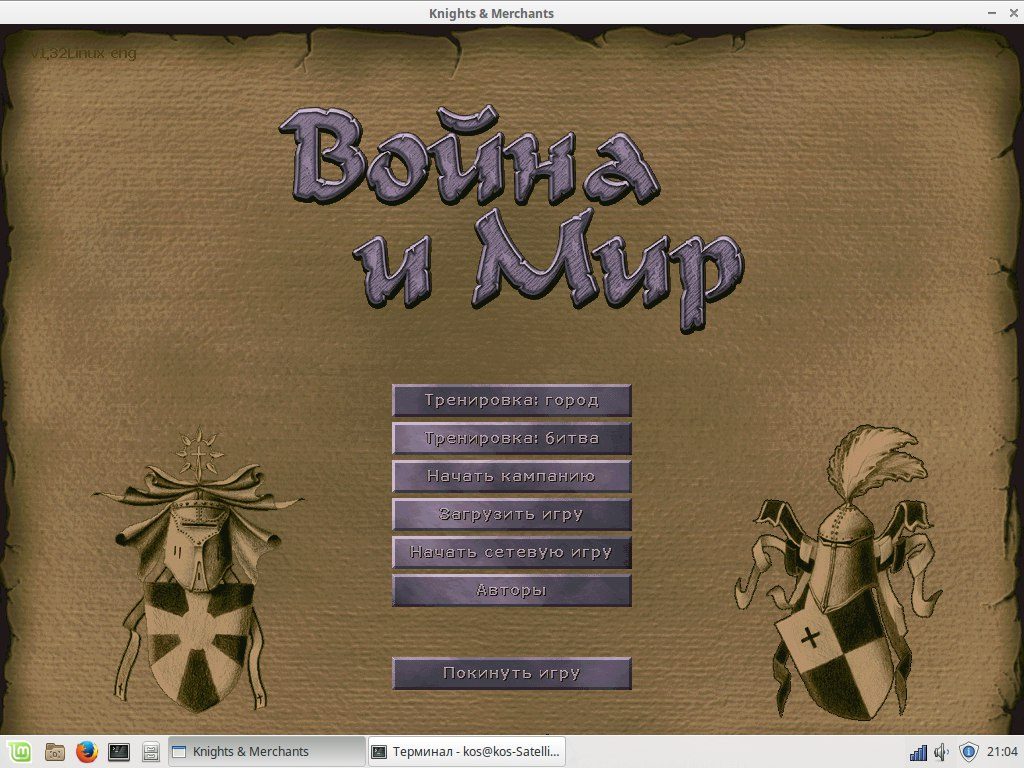
Выводы
Вот таким способом можно решить эту проблему, но нужно учесть, что эмуляция эта работает стабильно только, если игра рассчитана на вашу архитектуру (например, x32, а у вас x64 - работать не будет) и в вашей системе есть звук! Спасибо за чтение до конца, это моя первая статья не судите строго! Оставляйте комментарии как работает, если возникли ошибки.
Эмулятор Android Remix OS Player
![]() На сайте выходило уже несколько статей на тему запуска Android приложений в Windows 10, 8 и Windows 7 с помощью эмуляторов (см. Лучшие эмуляторы Android на Windows). Также уже упоминалась Remix OS на базе Android x86 в материале Как установить Android на компьютер или ноутбук.
На сайте выходило уже несколько статей на тему запуска Android приложений в Windows 10, 8 и Windows 7 с помощью эмуляторов (см. Лучшие эмуляторы Android на Windows). Также уже упоминалась Remix OS на базе Android x86 в материале Как установить Android на компьютер или ноутбук.
В свою очередь, Remix OS Player — это эмулятор Android для Windows, запускающий Remix OS в виртуальной машине на компьютере и предоставляющий удобные функции для запуска игр и других приложений, использования Play Маркет и других целей. Именно об этом эмуляторе и пойдет речь далее в статье.
Установка Remix OS Player
Установка эмулятора Remix OS Player не представляет особенных сложностей, при условии, что ваш компьютер или ноутбук соответствует минимальным требованиям, а именно — Intel Core i3 и выше, не менее 1 Гб RAM (по некоторым данным — не менее 2-х, рекомендуется 4), Windows 7 или более новая ОС, включенная виртуализация в БИОС (установить Intel VT-x или Intel Virtualization Technology в Enabled).
- После загрузки установочного файла размером около 700 Мб, запустите его и укажите, куда следует распаковать содержимое (6-7 Гб).
- После распаковки, запустите исполняемый файл Remix OS Player из выбранной на первом шаге папки.
- Укажите параметры запускаемого экземпляра эмулятора (количество ядер процессора, объем выделяемой оперативной памяти и разрешение окна). При указании ориентируйтесь на текущие доступные ресурсы вашего компьютера. Нажмите Start и дождитесь запуска эмулятора (первый запуск может происходить достаточно продолжительное время).
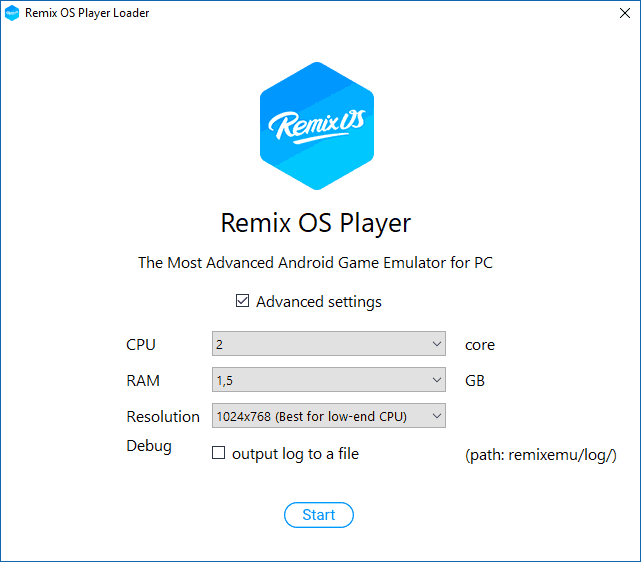
- При запуске будет предлагаться установить игры и некоторые приложения (можно снять отметки и не устанавливать), а потом будет предложена информация по активации Google Play Маркет (описано далее в этой инструкции).
Примечания: На официальном сайте разработчика сообщается, что антивирусы, в частности, Avast, могут мешать нормальной работе эмулятора (временно отключите в случае проблем). При первоначальной установке и настройке выбор русского языка недоступен, но затем его можно будет включить уже «внутри» запущенной в эмуляторе Android.
Использование Android эмулятора Remix OS Player
После запуска эмулятора вы увидите не совсем стандартный для Android рабочий стол, в большей степени напоминающий таковой в Windows, — так выглядит Remix OS.
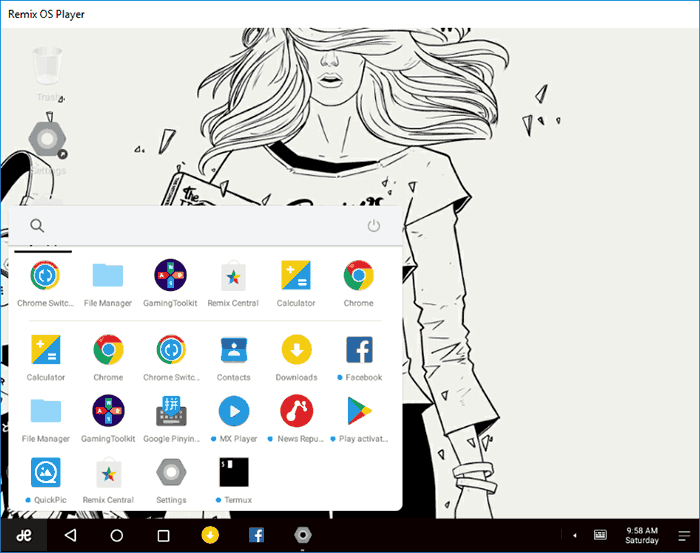
Для начала рекомендую зайти в Settings — Languages and Input и включить русский язык интерфейса, после этого можно приступать.
Основные вещи, которые могут быть полезными при использовании эмулятора Remix OS Player:
- Чтобы «освободить» указатель мыши из окна эмулятора, нужно нажать клавиши Ctrl+Alt.
- Для того, чтобы включить ввод на русском языке с клавиатуры компьютера или ноутбука, зайдите в настройки — язык и ввод и в параметрах физической клавиатуры нажмите «Настроить раскладки клавиатуры». Добавьте русскую и английскую раскладки. Для смены языка (несмотря на то что в окне указаны клавиши Ctrl+Пробел) срабатывают клавиши Ctrl + Alt + Пробел (правда при каждой такой смене «освобождается» мышь из окна эмулятора, что не очень удобно).
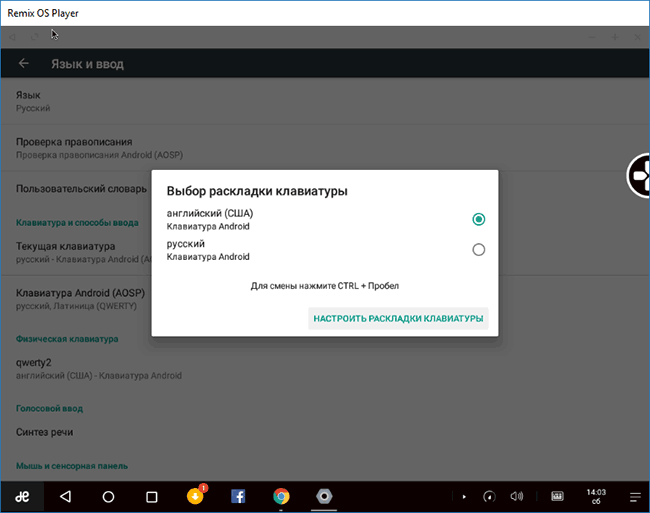
- Для переключения Remix OS Player в полноэкранный режим нажмите клавиши Alt+Enter (ими же можно вернуться в оконный режим).
- Предустановленное приложение «Gaming Toolkit» позволяет настроить управление в играх с сенсорным экраном с клавиатуры (назначить клавиши на области экрана).
- Панель справа окна эмулятора позволяет настроить громкость, свернуть приложения, «повернуть» устройство, сделать скриншот, а также зайти в настройки, которые обычному пользователю навряд ли пригодятся (кроме эмуляции GPS и указания места сохранения снимков экрана), а рассчитаны на разработчиков (настраиваются такие параметры как сигнал мобильной сети, работа сенсора отпечатков пальца и других сенсоров, заряд батареи и подобные).
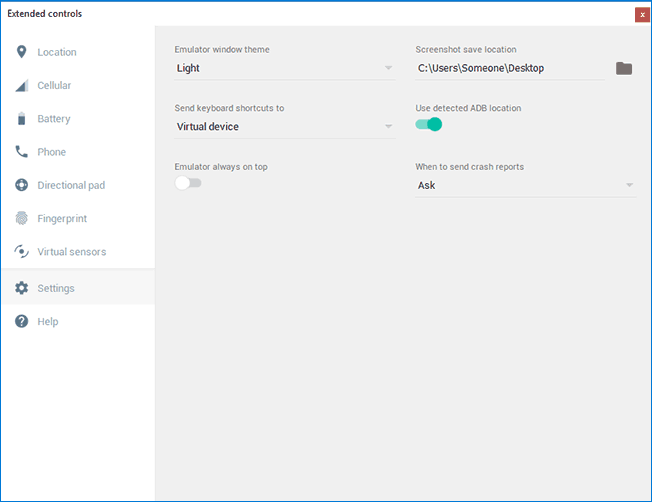
По умолчанию, сервисы Google и Google Play Маркет отключены в Remix OS Player в целях безопасности. Если вам требуется включить их нажмите «Пуск» — Play Activation и согласитесь с активацией сервисов. Рекомендую не использовать вашу основную учетную запись Google в эмуляторах, а создать отдельную. Также вы можете скачать игры и приложения другими способами, см. Как скачать APK приложений из Google Play Маркет и не только, при установке сторонних APK вам автоматически будет предложено включить необходимые разрешения.
В остальном каких-либо сложностей при использовании эмулятора не должно возникнуть ни у кого из пользователей, кто знаком с Android и Windows (в Remix OS сочетаются черты обеих операционных систем).
Мои личные впечатления: эмулятор «разогревает» мой старенький ноутбук (i3, 4 Гб RAM, Windows 10) и влияет на скорость работы Windows, куда сильнее, чем многие другие эмуляторы, например, MEmu, но, при этом внутри эмулятора всё работает довольно шустро. Приложения по умолчанию открываются в окнах (возможна многозадачность, как в Windows), при желании, их можно открыть на весь экран, используя соответствующую кнопку в заголовке окна.
Скачать Remix OS Player раньше было возможно с официального сайта, сейчас, к сожалению, эмулятор доступен лишь на сторонних источниках.
Установка пакетов Debian
Установка программ - одна из самых частых задач при администрировании системы и настройке ее под себя. В мире существует огромное количество различного программного обеспечения, но мы не устанавливаем его все одновременно, в системе собирается только то, что нам нужно на данный момент. В дистрибутивах Linux, установка новых программ выполняется из репозиториев с помощью специальных пакетов.
Установка пакетов Debian выполняется, как и в Ubuntu, с помощью пакетного менеджера apt и утилиты dpkg. Мы рассматривали их подробно в статье про установку пакетов Ubuntu. В этой же статье мы более детально остановимся на особенностях Debian.
Установка программ с помощью apt
Перед тем как говорить непосредственно про Debian, нужно рассмотреть apt. Этот пакетный менеджер был специально разработан для Debian и потом стал использоваться в других основанных на нем дистрибутивах. Синтаксис для работы с утилитой такой:
$ sudo apt опции команда имя_пакета
Вот основные команды apt, которые вы можете использовать для управления пакетами:
- download - скачать пакет, но не устанавливать;
- update - используется для обновления информации о списках пакетов в репозиториях;
- upgrade - обновление системы без удаления пакетов;
- full-upgrade - полное обновление системы с удалением конфликтующих зависимостей;
- install - установка пакета;
- remove - удаление пакета без удаления конфигурационных файлов;
- purge - полное удаление пакета;
- autoremove - автоматическое удаление ненужных пакетов;
- search - поиск пакета в локальной базе данных;
- show - посмотреть информацию о пакете.
Кроме того, утилите можно передать некоторые опции, основные:
- -c - сторонний конфигурационный файл;
- -o - строка конфигурации;
- -t - версия релиза для которой устанавливать пакет;
- -f - выполнить операцию принудительно.
Таким образом, для установки пакета из репозиториев достаточно набрать:
sudo apt install имя_пакета
$ sudo apt install vlc
А для удаления пакета наберите:
sudo apt purge vlc
Вы можете искать пакеты с помощью команды search:
sudo apt search vlc
Но куда более интересны политики управления репозиториями и установка отдельных пакетов из определенных хранилищ. Особенно это актуально для Debian, чтобы не добавлять нестабильный репозиторий полностью, а устанавливать из него только отдельные пакеты. Для решения таких задач существует настройка политики управления репозиториями.
С помощью политик вы можете настроить из каких репозиториев будет выполняться установка deb пакетов в debian в первую очередь. Мы рассматривали репозитории Debian и как их добавлять в отдельной статье. Допустим, вы добавили backports, testing и unstable. Теперь, чтобы настроить для них приоритеты откройте конфигурационный файл /etc/apt/preferences и добавьте в него строки:
sudo vi /etc/apt/preferences
Package: *
Pin: release a=stretch-backports
Pin-Priority: 650
Package: *
Pin: release a=testing
Pin-Priority: 600
Чем выше значение Priority, тем выше приоритет. Сначала мы указываем с помощью инструкции Package имя пакета, а затем репозиторий и его приоритет. В нашем примере самый высокий приоритет имеет репозиторий stable, если там пакета нет, он будет установлен из backports, и только потом из testing и из unstable. Теперь добавление нестабильных репозиториев не будет ломать систему. А если вы захотите установить пакет из нестабильного репозитория, то просто укажите его с помощью опции -t. Например, для testing:
sudo apt -t testing install firefox
Очень удобно и не ломает систему.
Установка программ с помощью tasksel
Инструмент tasksel разработан специально для Debian. Он позволяет устанавливать пакеты группами. Разработчики сгруппировали пакеты в зависимости от их предназначения и вы можете установить одну из нужных групп. Именно эта утилита используется в установщике Debian.
Чтобы посмотреть список доступных групп наберите:
tasksel --list-tasks
Также вы можете посмотреть какие пакеты находятся в группе:
tasksel --task-packages web-server
Или описание группы пакетов:
tasksel --task-desc web-server
Чтобы установить группу пакетов, например, веб-сервера, выполните:
tasksel install web-server
А для удаления группы:
tasksel remove web-server
Установка программ Debian таким способом достаточно проста, но здесь есть не так много пакетов.
Установка пакетов Aptitude
Aptitude - это более продвинутая программа для управления пакетами. Она поддерживает больше функций чем apt. Но для использования ее нужно установить:
sudo apt install aptitude
Кроме консольных команд, утилита имеет псевдографический интерфейс, с помощью которого намного удобнее управлять пакетами. Возможно, установка пакетов Debian здесь не так удобна, зато удалить лишние пакеты и посмотреть уже установленные самое оно. Для запуска утилиты выполните:
aptitude
Пакеты разделены на удобные категории чтобы их можно было просто найти:
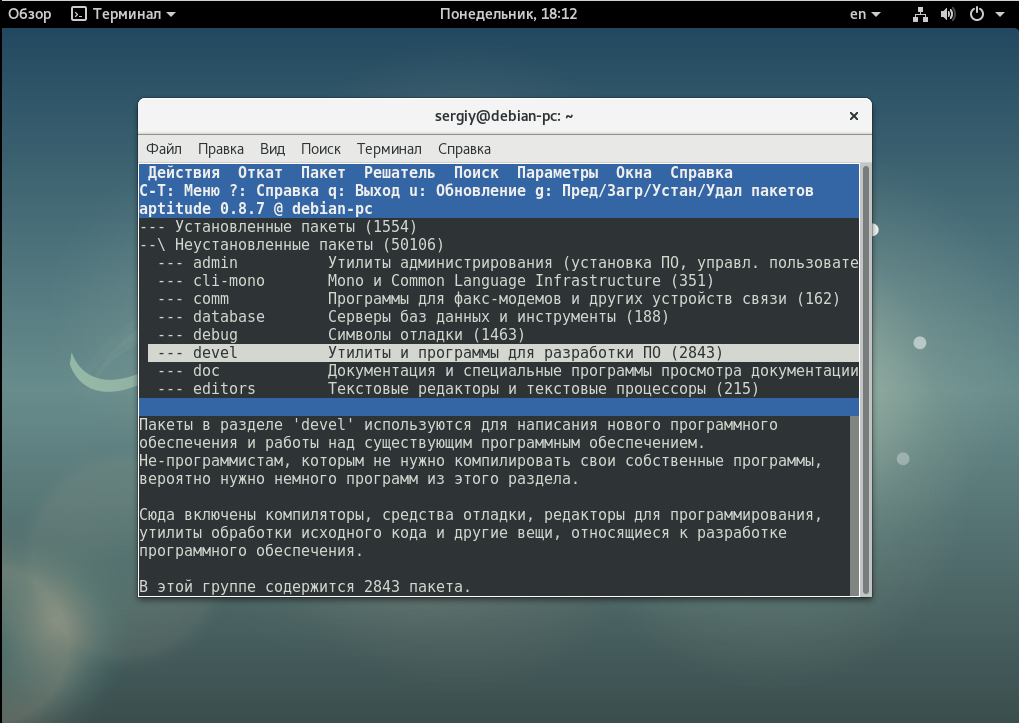 Чтобы посмотреть информацию о пакете нажмите "Enter", чтобы отметить пакет для установки, нажмите "+", а для удаления пакета - "-":
Чтобы посмотреть информацию о пакете нажмите "Enter", чтобы отметить пакет для установки, нажмите "+", а для удаления пакета - "-":
Далее чтобы установить или удалить отмеченные пакеты нажмите кнопку "g". Затем еще раз "g" для подтверждения:
Конечно, вам необязательно использовать интерфейс curses, если хотите, можете применять привычные консольные команды, утилита их тоже поддерживает. Синтаксис выполнения такой же, как и у apt, но команд намного больше:
- install - установить пакет, поддерживает регулярные выражения;
- remove - удалить пакет;
- purge - удалить пакет вместе с его конфигурацией;
- reinstall - переустановить пакет;
- build-depens - отобразить зависимости пакета;
- markauto - пометить пакет, как установленный автоматически в виде зависимости;
- hold - не обновлять этот пакет;
- keep - если для пакета намечено какое-либо действие - отменяет его;
- forget-new - удаляет всю информацию о пакете;
- update - обновление системы;
- safe-update - обновление системы без удаления конфликтующих пакетов, такие пакеты не будут обновлены;
- full-update - полное обновление системы;
- search - поиск пакетов;
- show - посмотреть информацию о пакете;
- source - скачать исходный код пакета;
- vesrsions - отобразить доступные версии пакета;
- why - отображает причину, почему пакет не может быть установлен;
- clean - удаляет лишние deb файлы;
- autoclean - удаляет все пакеты из кэша;
- download - скачать пакет, но не устанавливать.
Установка deb пакетов в debian с помощью aptitude будет выглядеть аналогично apt:
sudo aptitude install vlc
Опция -t здесь тоже актуальна:
sudo aptitude -t unstable install vlc
Установка программ Debian в synaptic
Для полноты статьи давайте еще рассмотрим как выполняется установка приложений через графический интерфейс. Для этого будем использовать программу synaptic. Она уже поставляется вместе с дистрибутивом, можно найти в главном меню:
Для поиска нужного пакета нажмите кнопку поиск, потом введите его имя:
Далее, найденные пакеты будут отображены на панели:
Кликните по нужному пакету правой кнопкой и выберите "Отметить для установки":
Утилита покажет какие еще пакеты будут установлены как зависимости:
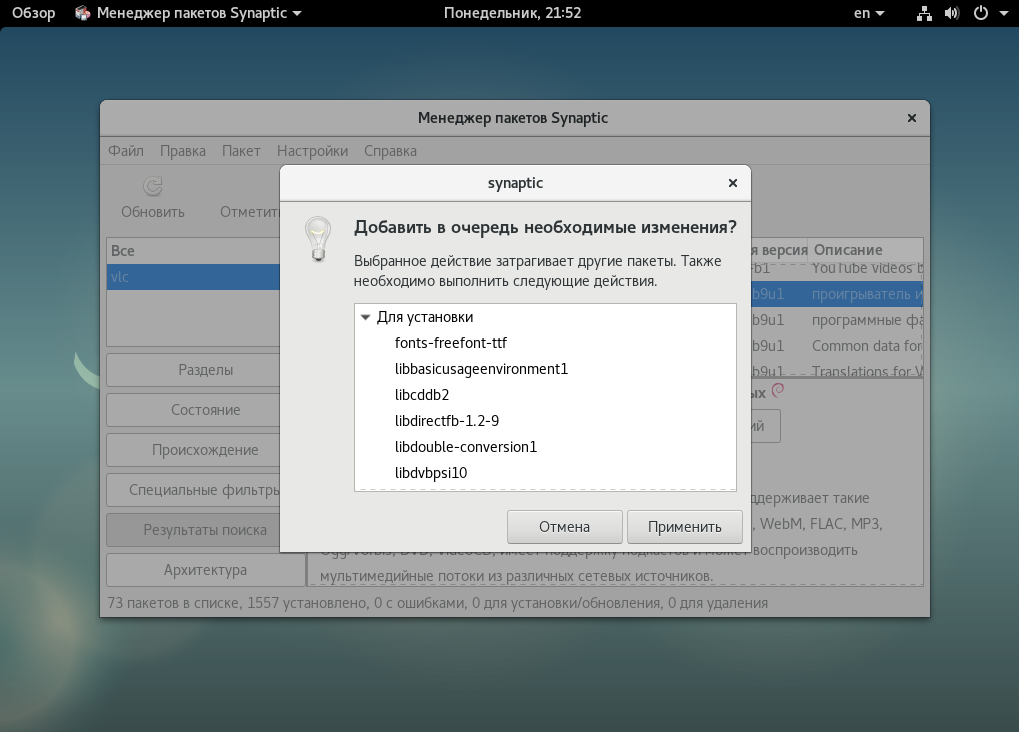
Чтобы установить выбранные пакеты, нажмите кнопку "Применить".
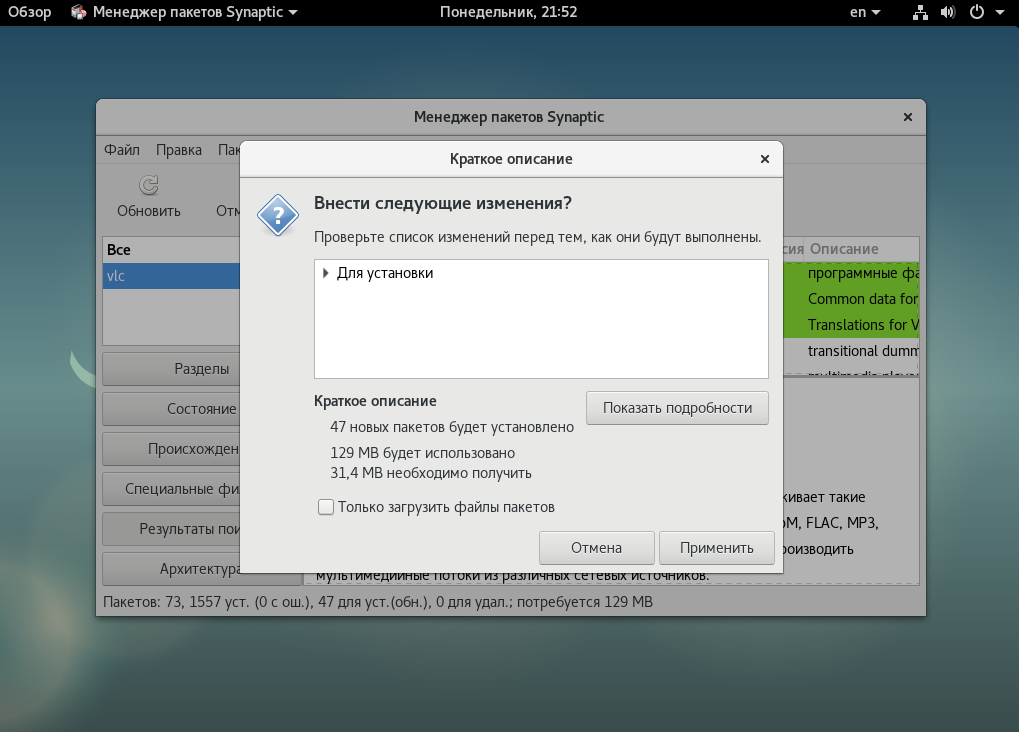
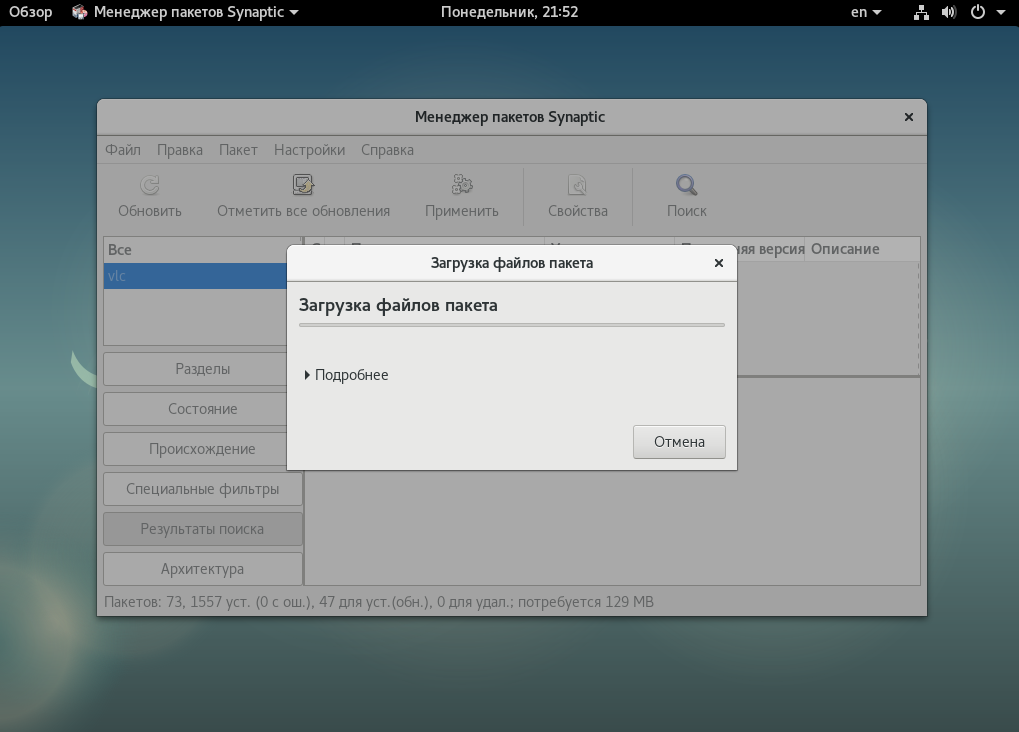 Вам нужно будет подтвердить операцию и дождаться завершения установки. Но установка deb пакетов из консоли debian все равно проще.
Вам нужно будет подтвердить операцию и дождаться завершения установки. Но установка deb пакетов из консоли debian все равно проще.
Выводы
В этой статье мы рассмотрели различные способы как установить программу в Debian. Как видите, существует множество способов и вы можете выбрать тот, который лучше подходит для вас. Мне всегда нравилось работать в терминале. Это дает максимальный контроль над ситуацией и если что-то пойдет не так вы сразу же получите все сообщения об ошибках и тут же сможете их решить. Надеюсь, эта информация была полезной для вас.
Команда cd Linux
При работе в терминале все команды привязываются к текущей папке. В ней будут создаваться файлы, если не был указан точный адрес, в ней же могут создаваться временные файлы. Да и просто адресовать файлы команде намного удобнее из текущей папки, просто указав имя файла, а не полный путь в файловой системе.
По умолчанию, в качестве текущей папки используется домашняя, но для большего удобства нам приходится часто менять ее на другую. Для этого существует команда cd linux. В этой небольшой статье мы рассмотрим как использовать эту команду и какие у нее есть возможности.
Читать далее Команда cd Linux